ПК Marvel’s Spider-Man: тесты, лучшие настройки, DLAA и многое другое
После почти четырех лет эксклюзива для консолей Marvel's Spider-Man наконец-то доступен на ПК. И Nixxes сделал больше, чем просто портировал игру. Благодаря множеству графических улучшений и дополнительным настройкам, Marvel's Spider-Man лучше всего выглядит на ПК — при условии, что вы сможете выбрать лучшие настройки.
Я прошел ряд тестов, чтобы проверить каждый аспект Marvel's Spider-Man, от трассировки лучей и масштабирования до относительно неизвестной функции под названием DLAA. Вот как игра работает на ПК и как оптимизировать настройки для максимальной частоты кадров.
Лучшие настройки для ПК Marvel's Spider-Man

В Marvel's Spider-Man есть длинный список графических опций, но подавляющее большинство из них не сильно повысит вашу производительность. Ключевой выигрыш в частоте кадров достигается почти исключительно за счет нескольких настроек, а остальные предлагают лишь незначительный прирост для конкретного оборудования. Если вам нужна наилучшая и наиболее стабильная производительность, вот лучшие настройки для Marvel's Spider-Man:
- Качество текстур: среднее
- Фильтрация текстур: 4x анизотропная
- Качество теней: низкое
- Окружающая окклюзия: Выкл.
- Отражения в пространстве экрана: Выкл.
- Уровень детализации: средний
- Качество волос: высокое
- Качество частиц погоды: низкое
- Глубина резкости: вкл.
- Блум: вкл.
- Блики: вкл.
- Хроматическая аберрация: Вкл.
- Виньетка: Выкл.
- Размытие в движении: 1
- Поле зрения: 0
- Отражения с трассировкой лучей: Выкл.
У меня есть много компромиссов в этих настройках, в первую очередь окружающая окклюзия и отражения на экране. Эти две настройки являются самыми требовательными, поэтому начните с них. К сожалению, у вас есть переключатель только для отражений, но вы можете увеличить объемную окклюзию до SSAO, если у вас есть запас. HBAO+ выглядит лучше всего, но он гораздо более требователен, чем даже SSAO.
Другой ключевой параметр графики — качество теней. Я выбрал настройку «Низкая», так как она обеспечивает почти 10-процентное повышение производительности по сравнению с настройкой «Высокая». Качество теней важно, но с учетом того, насколько быстр Marvel’s Spider-Man , снижение качества является разумным компромиссом, учитывая прирост производительности.
Я расскажу о трассировке лучей позже, но само собой разумеется, что вам понадобится здоровенная установка, если вы хотите включить трассировку лучей (по крайней мере, RTX 3080 или RX 6950 XT для самых высоких настроек, по словам разработчика). ).
Системные требования Marvel's Spider-Man для ПК

Прежде чем выяснить, может ли ваш компьютер запустить Marvel's Spider-Man, нам нужно взглянуть на системные требования. Это хорошо масштабируемая игра, поэтому даже многолетние риги могут запускать игру с небольшим снижением качества изображения. Как и Sony с God of War , у Человека-паука есть несколько уровней системных требований в зависимости от того, какой опыт вы хотите получить.
Минимум (720p при 30 кадрах в секунду)
- Предустановка графики: очень низкая
- Графический процессор: GTX 950
- Процессор: Intel Core i3-4160
- Оперативная память: 8 ГБ
- Память: 75 ГБ
- ОС: Windows 10 64-битная
Рекомендуется (1080p при 60 кадрах в секунду)
- Графический пресет: средний
- Графический процессор: GTX 1060 6 ГБ или RX 580
- Процессор: Intel Core i5-4670 или AMD Ryzen 5 1600
- Оперативная память: 16 ГБ
- Память: 75 ГБ
- ОС: Windows 10 64-битная
Очень высокий (4K при 60 кадрах в секунду)
- Предустановка графики: очень высокая
- Графический процессор: RTX 3070 или RX 6800 XT
- Процессор: Intel Core i5-11400 или AMD Ryzen 5 3600
- Оперативная память: 16 ГБ
- Память: 75 ГБ
- ОС: Windows 10 64-битная
Удивительная трассировка лучей (1440p при 60 кадрах в секунду)
- Предустановка графики: Высокая, Высокая трассировка лучей
- Графический процессор: RTX 3070 или RX 6900 XT
- Процессор: Intel Core i5-11600K или AMD Ryzen 7 3700X
- Оперативная память: 16 ГБ
- Память: 75 ГБ
- ОС: Windows 10 64-битная
Максимальная трассировка лучей (4K при 60 кадрах в секунду)
- Предустановка графики: высокая, очень высокая трассировка лучей.
- Графический процессор: RTX 3080 или RX 6950XT
- Процессор: Intel Core i7-12700K или AMD Ryzen 9 5900X
- Оперативная память: 32 ГБ
- Память: 75 ГБ
- ОС: Windows 10 64-битная
Судя по моим тестам, системные требования в основном соответствуют действительности. Настройки намного ниже предустановки High, что дает старому оборудованию гораздо больше возможностей для запуска игры. Кроме того, Marvel's Spider-Man включает в себя три инструмента для суперсэмплинга, так что у вас есть множество возможностей повысить производительность, если ваша установка не справляется.
Тесты Marvel's Spider-Man для ПК
В настройках Marvel's Spider-Man большая пропускная способность — около 30% между пресетами, когда вы привязаны к графическому процессору. Я рекомендую большинству людей начать с предустановки Medium и настраивать ее оттуда. Тем не менее, предустановки «Высокий» и «Очень высокий» обеспечивают значительное повышение качества изображения, поэтому перейдите к более высоким предустановкам, если у вас есть запас.
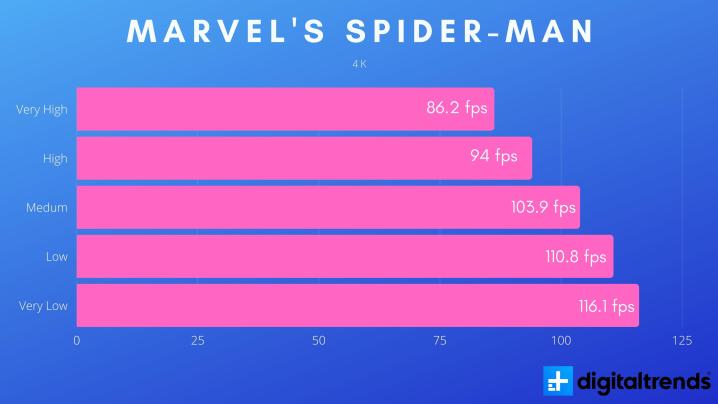
Начиная с 4K, происходит большой скачок при переходе от высокого к среднему пресету. Это качество теней в действии, так как это единственная настройка, которая снижается до низкого уровня вместо среднего в этом пресете. При более высоких разрешениях, когда ограничивающим фактором является графика, Marvel's Spider-Man показывает довольно четкое масштабирование графического процессора.
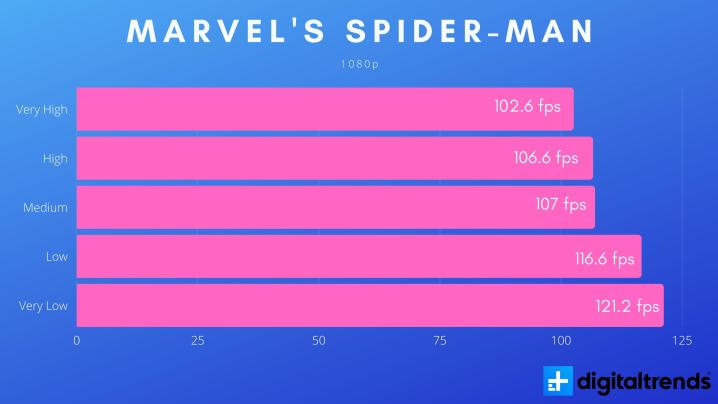
1080p показывает другую сторону истории. Если вы планируете запускать Marvel's Spider-Man в разрешении 1080p, вы можете столкнуться с узким местом процессора . Еще есть место для прироста производительности за счет понижения настроек графики на 1080p, но вы окажетесь в подвешенном состоянии, если ваши настройки будут находиться в диапазоне от среднего до высокого.
Хотя оптимизация настроек важна, Marvel's Spider-Man дает вам много возможностей для маневра, чтобы получить желаемую производительность. И это сводится к трем инструментам: FSR 2.0, DLSS и IGTI.
DLSS и FSR в игре Marvel's Spider-Man для ПК
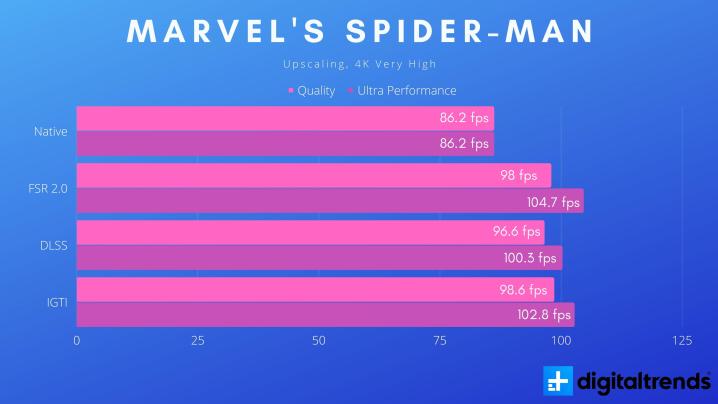
Marvel's Spider-Man включает три варианта суперсэмплинга: Deep Learning Super Sampling (DLSS) для новейших графических процессоров Nvidia, FidelityFX Super Resolution (FSR) 2.0 для большинства современных графических процессоров и Insomniac Games Temporal Injection (IGTI) для всего остального. И все это отличные варианты для повышения вашей производительности.
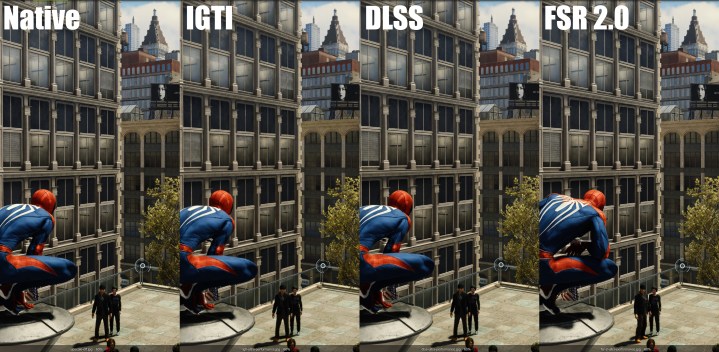
Тем не менее, FSR 2.0 и DLSS, безусловно, являются лучшим выбором, поскольку они обеспечивают значительный прирост производительности без значительного снижения качества изображения. IGTI обеспечивает наибольший прирост с технической точки зрения, но выглядит он не очень хорошо. Как вы можете видеть на сравнительном снимке экрана выше, он заметно менее резкий, чем DLSS, FSR 2.0 и родное разрешение.
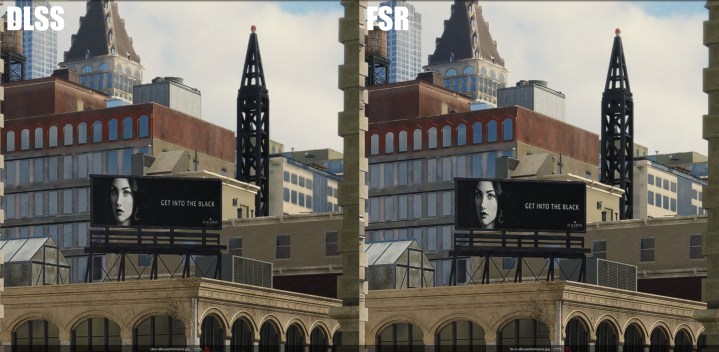
Тем не менее, большинство игроков будут участвовать в битве DLSS против FSR 2.0 . Эти два инструмента очень похожи с точки зрения качества изображения и производительности, а в некоторых случаях FSR 2.0 даже лучше. Вы можете видеть это на снимке экрана выше, где FSR 2.0 выглядит не так зернисто, как DLSS, даже когда оба работают в своих режимах Ultra Performance.

Дьявол — это движение. FSR 2.0 усиленно продвигается в Marvel's Spider-Man, и вы заметите заметное снижение качества изображения при перемещении по Манхэттену (см. выше). Эти артефакты предустановлены только тогда, когда вы летаете по крышам, поэтому они не полностью портят впечатление. Тем не менее, вы все равно заметите крутой спад во время полета (и это большая часть того, что вы будете делать в Marvel's Spider-Man ).
Трассировка лучей Marvel's Spider-Man для ПК

Трассировка лучей доступна в версии Marvel's Spider-Man для PS5, но она намного качественнее на ПК. Это требует, как всегда, трассировки лучей, но не так сильно, как я ожидал. Предустановка High поражает производительностью, но не падает с обрыва. Это для предустановки «Очень высокая», где трассировка лучей является наиболее требовательной и выглядит лучше всего.
В дополнение к настройкам качества у вас также есть ползунок детализации, который по умолчанию установлен на 6. Я протестировал самые высокие и самые низкие настройки этого ползунка и обнаружил лишь небольшую разницу в производительности и небольшую разницу в качестве изображения. Я бы рекомендовал оставить значение по умолчанию.

Вы можете обойтись любыми настройками трассировки лучей, но в отражениях, безусловно, больше деталей с предустановкой «Очень высокая». Вы можете видеть это на скриншоте выше, где настройки «Очень высокие» отображают разрушающий шар и балки здания на расстоянии, которые другие пресеты просто игнорируют.
Новый претендент: DLAA
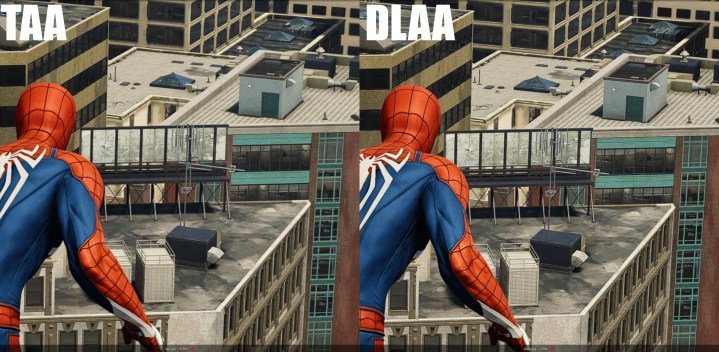
Marvel's Spider-Man — одна из немногих игр, поддерживающих технологию Nvidia Deep Learning Anti-Aliasing (DLAA) . Если вы не знакомы, DLAA — это метод сглаживания , использующий основу машинного обучения DLSS. Он делает то же самое, что и DLSS, но вместо понижения разрешения пытается извлечь больше деталей из родного разрешения.
И это работает. Вы можете видеть на снимке экрана выше, насколько больше деталей может отображать DLAA по сравнению с традиционным решением Temporal Anti-Aliasing (TAA). Имейте в виду, что TAA также используется в современных играх. Отключение сглаживания или переход на что-то более старое, например SMAA, еще больше иллюстрирует все, что делает DLAA.
По сути, также нет штрафа за производительность — по крайней мере, не больше, чем вводит TAA. Мое тестирование показало разницу между TAA и DLAA всего в одном кадре, поэтому следует использовать метод сглаживания Nvidia.
Но это только в том случае, если вы можете его использовать. Как и DLSS, DLAA доступен только на графических процессорах RTX 20-й и 30-й серий. Это отличный вариант, но большинству игроков вместо этого придется придерживаться TAA.